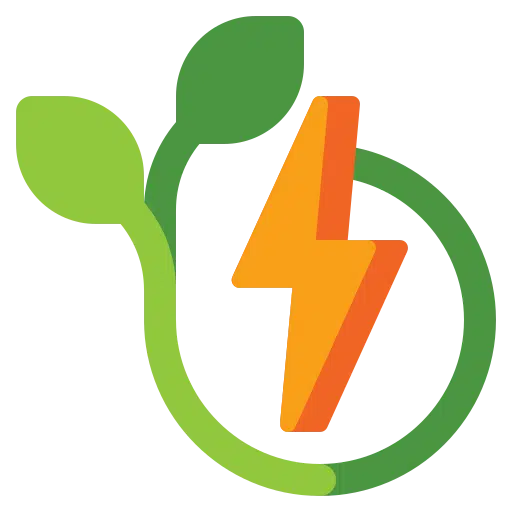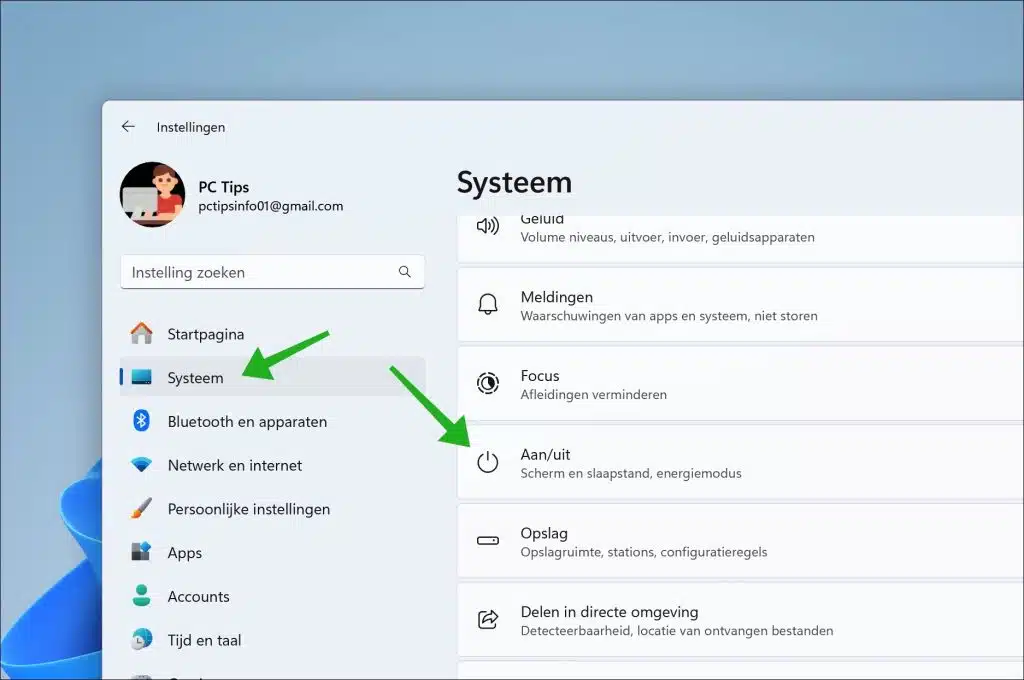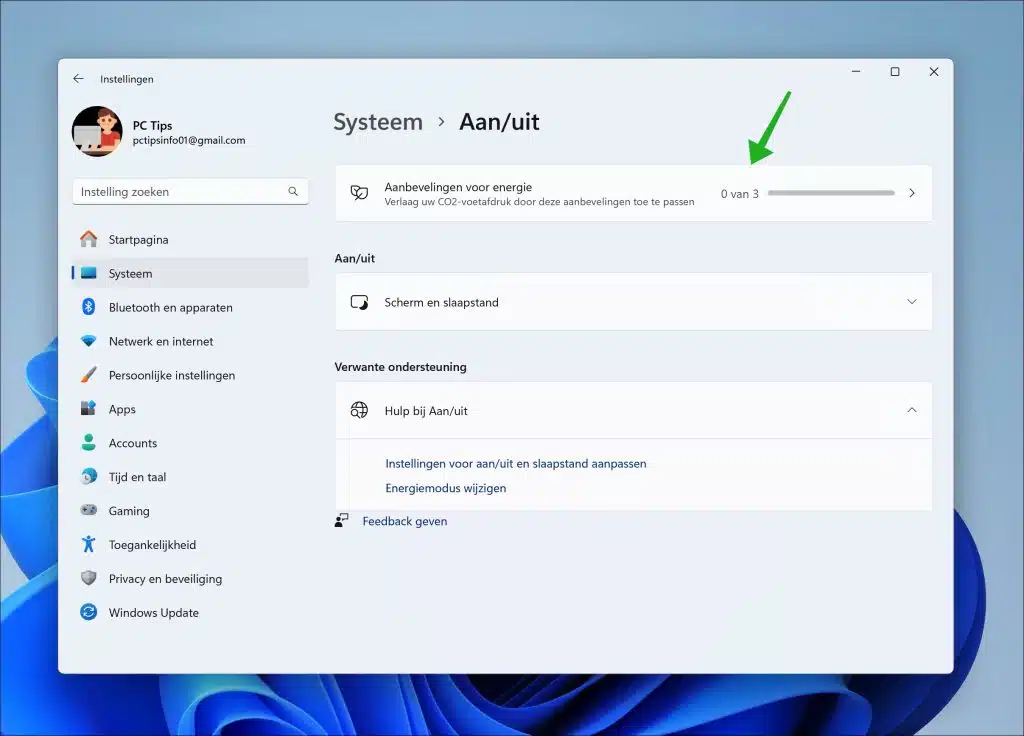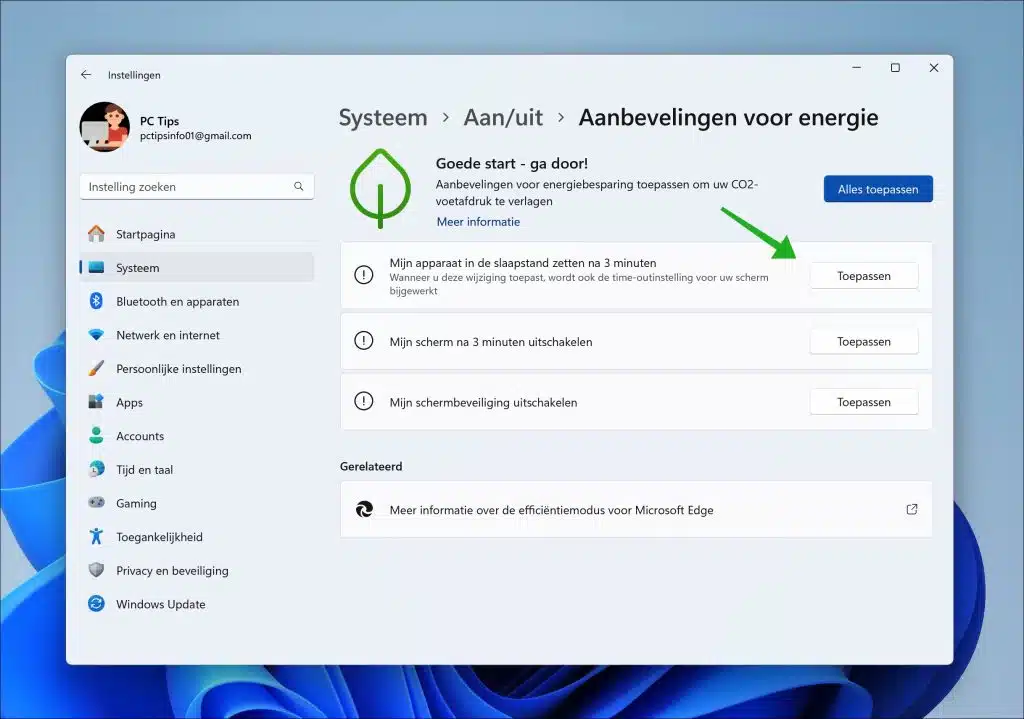Na configuração do Windows 11 você encontrará uma página com recomendações energéticas. Essas recomendações ajudarão a reduzir sua pegada de carbono ao usar o computador.
Quer você saiba ou não, as diferentes maneiras como seu computador é configurado têm impacto no meio ambiente. Por exemplo, quanto tempo dura a bateria antes de precisar ser recarregada e até mesmo a quantidade de emissões de carbono provenientes da produção da eletricidade necessária para alimentar o seu dispositivo.
Ao revisar as recomendações de energia, você poderá reduzir rapidamente o consumo de energia e fazer a sua parte para reduzir o consumo de energia.
Recomendações de energia do Windows 11
Para visualizar recomendações de energia específicas para o seu computador, abra as configurações. Nas configurações, clique em “Sistema” e depois em “Ligar/Desligar”.
Você verá então quantas recomendações energéticas existem. Ao clicar nele você verá mais informações sobre quais recomendações energéticas estão envolvidas.
Para informar e ajudar, a Microsoft incluiu recomendações de energia no Windows 11. Este é um conjunto de recomendações que a Microsoft mostra com base nas configurações escolhidas específicas para o seu computador. Isto permite-lhe contribuir para um menor consumo e, portanto, melhor para o ambiente.
Relacionado:
As recomendações de energia do Windows 11 são as seguintes:
- definir o modo de energia para eficiência ideal.
- ajustando o brilho da tela.
- configuração do modo de suspensão e desligamento da tela após inatividade.
- melhorando a vida útil da bateria otimizando o conteúdo e o brilho.
- ajustando automaticamente o brilho com base na luz ambiente.
- ativando o modo sleep em caso de ausência.
- escurecendo a tela quando você não está olhando.
- desligando o protetor de tela.
- parar dispositivos USB para economizar energia.
Alguns recursos dependem do hardware do dispositivo. Estas são sempre recomendações disponíveis especificamente para o seu dispositivo. Você pode aplicar rapidamente cada recomendação clicando no botão “aplicar”.
Leia mais aqui informações sobre recomendações energéticas. Espero ter informado você sobre isso. Obrigado por ler!